Kennst du nicht auch diese Momente, in denen das Office wieder einmal seine Launen entfaltet? Ob es sich um unerklärliche Abstürze, mysteriöse Fehlermeldungen oder plötzliche Schliessungen von Outlook, Excel-Sheets oder Word-Dokumenten handelt – die Büro-Software kann mitunter zur Herausforderung werden. In solchen Augenblicken wird das Arbeiten zur schier unlösbaren Aufgabe, und wertvolle Zeit verfliegt in einem Meer der Unproduktivität.
Doch für jede Tücke des Office-Alltags gibt es einen Kniff, eine Lösung, die es ermöglicht, souverän mit den digitalen Widrigkeiten umzugehen. Hier präsentiere ich dir eine Auswahl an bewährten Tipps und raffinierten Tricks, die dir den Umgang mit Office erleichtert und befähigt, deine Arbeitszeit effizienter zu nutzen.
Lass uns gemeinsam die Mysterien von Outlook, Excel und Word entschlüsseln und deine Arbeitswelt produktiver gestalten. Denn auch wenn das Office gelegentlich seine Eigenheiten zeigt, stehen wir bereit, um dir mit diesem Rüstzeug für den digitalen Dschungel auszustatten. Erfahre, wie du souverän mit Abstürzen umgehst, Fehlermeldungen geschickt ausmanövrierst und selbst das plötzliche Schliessen von Dokumenten in den Griff bekommst.
Die Zeit ist gekommen, dem Office seine Launen zu nehmen und die Kontrolle über eure Arbeitsumgebung zurückzugewinnen. Lass uns gemeinsam von den Tricks und Kniffen inspirieren, die dich zu einem Office-Meister machen – bereit, produktiv und mit einem Lächeln auf den Lippen den Herausforderungen des digitalen Büroalltags zu begegnen.
Eingrenzung des Fehlers
Es ist matchentscheidend wann die Fehlermeldung angezeigt wird und welche Information sie für uns bereit hält. Kommt der Fehler beim Starten des Programms selbst? Ist es beim öffnen eines Dokumentes? Ist es bei einem bestimmten Dokument? Nimm bewusst war, wann genau der Fehler auftaucht. Um diesen Blog-Artikel auf das wesentliche einzuschränken werde ich so gezielt wie möglich die Punkte durchgehen.
Der Fehler tritt beim öffnen eines Dokumentes auf:
Fehler können auftreten, wenn gewisse Dokumente bereits jahrelang immer wieder bearbeitet oder sogar kopiert worden sind. Besonders wenn du Dokumente hast die in einer älteren Office-Version (z.B. Dateityp: Excel 97-2003) gespeichert hast, kann es plötzlich Fehlermeldungen geben. Wenn du ein altes Dokument in einer neuen Office Version öffnest, bekommst du den Hinweis bezüglich «Kompatibilitätsmodus» angezeigt.

Als Lösung kannst du hier folgendes ausprobieren:
Öffne das alte Dokument und gehe auf [Datei] -> [Speichern unter…] -> [Durchsuchen], jetzt öffnet sich ein neues Dialogfenster. Hier wählst du unten bei Dateityp [Excel-Arbeitsmappe (*.xlsx)] aus. Dein Dokument wird dadurch in das native Excel-Format umgewandelt.

Der Fehler tritt immer auf
Wenn der Fehler immer auftritt und nicht auf ein fehlerhaftes Dokument eingeschränkt werden kann, prüfe bitte folgendes:
1. Gibt es Updates zum installieren? Gehe hierzu auf [Datei] -> [Konto] -> [Updateoptionen] -> [Jetzt aktualisieren] und lass dir die aktuellsten Update installieren und prüfe nach einem Neustart ob der Fehler verschwunden ist.
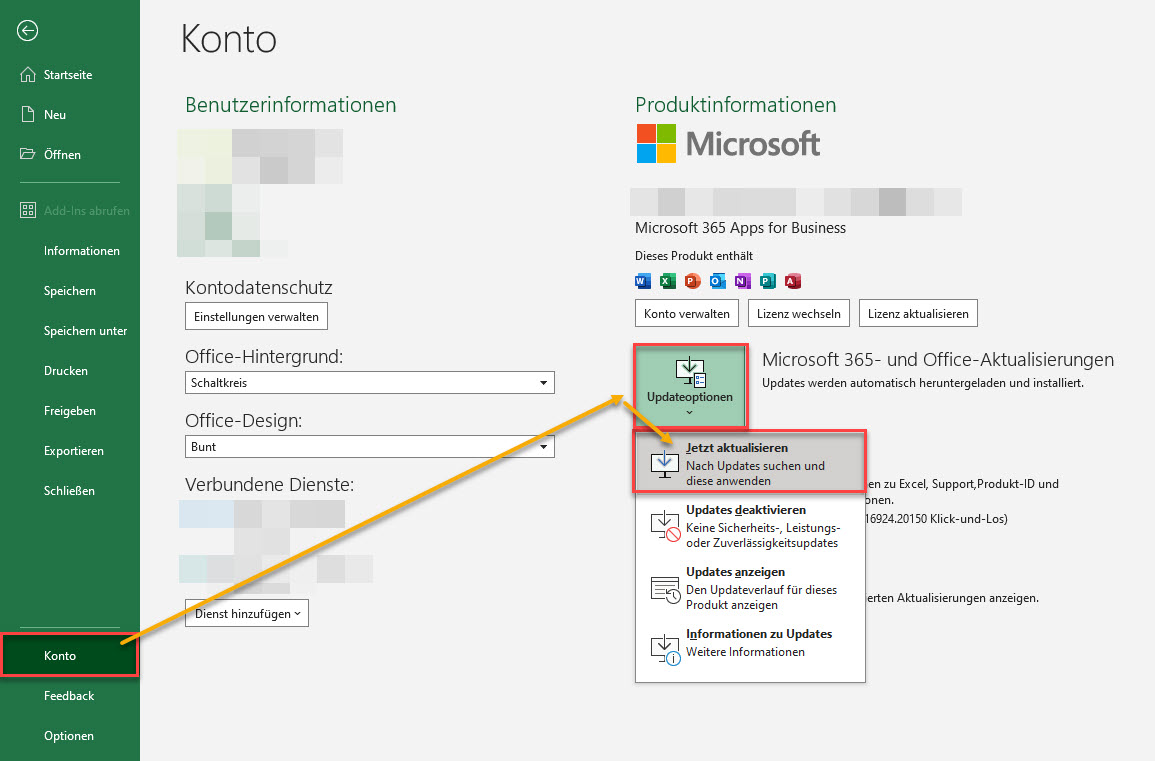
2. Versuche eine Office Reparatur durchzuführen. Dazu gehst du wie folgt vor:
Öffne die [Systemsteuerung] von Windows -> [Programm und Features] -> suche nach dem Namen deiner installierten Office Version. In unserem Beispiel ist es [Microsoft 365 Apps für Business – de-de] -> markiere diesen Eintrag und klicke oben auf [Ändern] -> wähle die [Office Onlinereparatur] wenn du mit deinem Computer mit dem Internet verbunden bist.

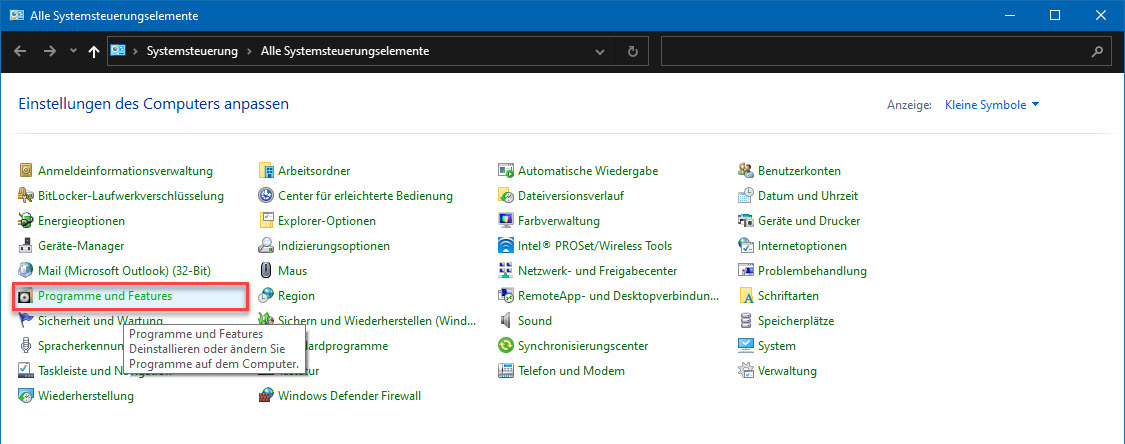

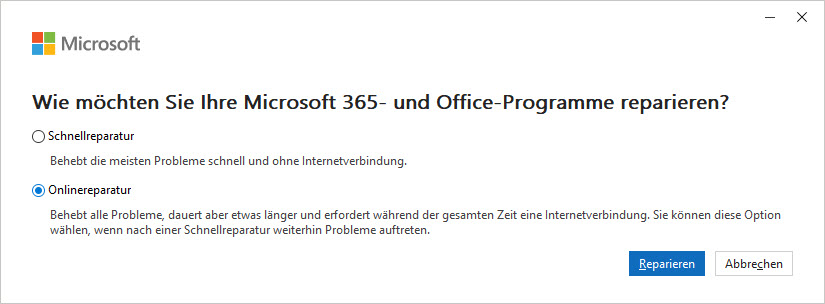
Die Onlinereparatur dauert in der Regel etwa 5-10 Minuten. Je nachdem wie schnell deine Internetanbindung und dein Computer ist. Nach Abschluss der Reparatur starte bitte dein Gerät neu und teste ob der Fehler verschwunden ist.
3. Wenn die Fehlermeldung auf ein Plugin hinweist, versuche das entsprechende Plugin zu deaktivieren. Diese kannst du unter [Datei] -> [Optionen] -> [Add-Ins] -> [Los…] -> Entferne die entsprechenden Häcken bei dem Plugin welches den Fehler verursacht.
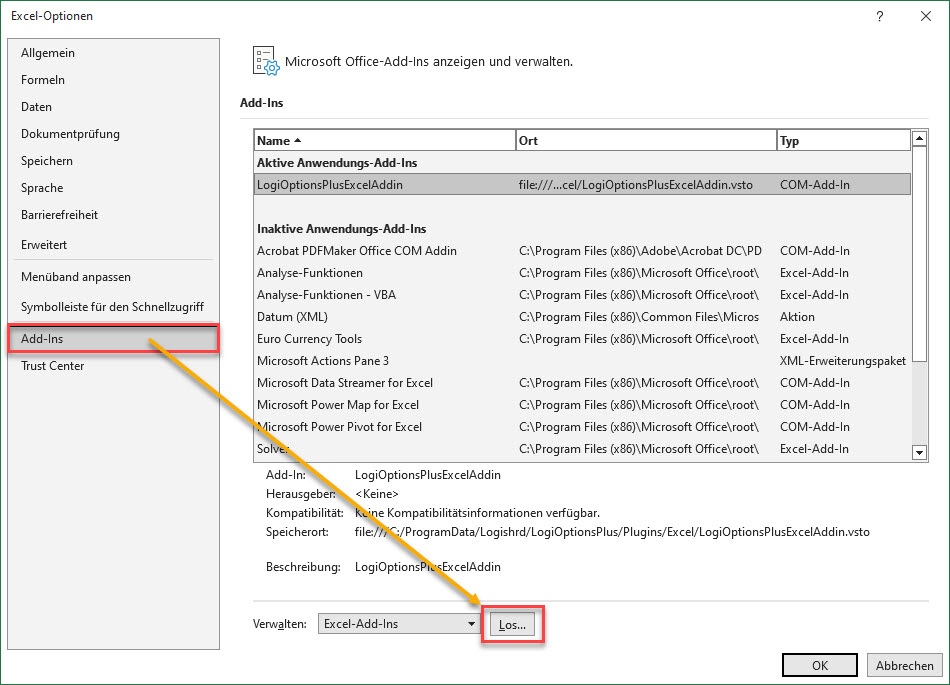

Rien ne va plus? – nichts geht mehr?
Wenn nichts mehr geht. Das heisst, du hast die oben genannten Punkte abgearbeitet und hast bereits versucht das Office zu entfernen und neu installieren. Nun erhältst du eine Fehlermeldung beim neu installieren? Oder du kannst es erst gar nicht von deinem Gerät entfernen? Kein Problem, nach greifen wir zu «Dampfhammer-Methode»
Lade hierzu das Microsoft Support Tool herunter und folge den Anweisungen. Für die Durchführung der Installation werden Administrator-Rechte benötigt.
Windows Support vom Experten
In den unendlichen Weiten der digitalen Herausforderungen kann es vorkommen, dass selbst das vertrauenswürdigste Arbeitsinstrument, nämlich Microsoft Office, gelegentlich den Dienst versagt. Doch verzage nicht, denn wir, die Hüter der virtuellen Werkzeuge und Meister der Office-Reparatur, stehen bereit, um dir in diesen Momenten der Unsicherheit beizustehen.
Sollte das Universum der Office-Installationen für dich undurchschaubar erscheinen, fürchte dich nicht, denn wir sind die Hüter des Wissens, die Magier der Lösungen, die auf jede noch so rätselhafte Fehlermeldung eine Antwort wissen. Deine Rettung ist nur einen Klick oder Anruf entfernt.
Wir laden dich ein, den ersten Schritt in Richtung harmonischer digitaler Arbeitswelten zu wagen. Fülle unser Kontaktformular aus – ein Papyrus der Moderne, das deine Botschaft zu uns trägt. Oder wage den mutigen Griff zum Telefonhörer und lass uns gemeinsam die Geheimnisse deiner Office-Herausforderungen entwirren.
In dieser digitalen Odyssee stehen wir an deiner Seite, um das Licht der Lösung auf all deine Office-Probleme zu werfen. Vertraue den Experten, vertraue uns – die Hüter der digitalen Sphären.

